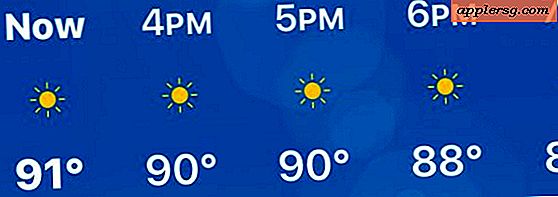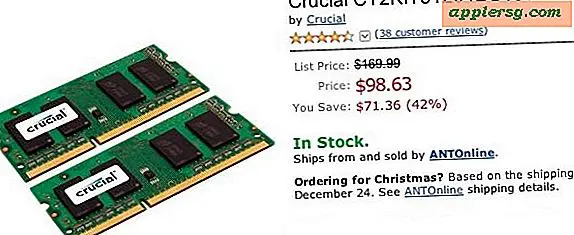So nutzen Sie kostenloses WLAN zu Hause
Die Nutzung von kostenlosem WLAN zu Hause über öffentliche „Hot Spots“ oder durch den wohlwollenden Anschluss eines Nachbarn ermöglicht Ihnen eine kostenlose, kabellose Möglichkeit, mit Ihrem Haushaltscomputer im Internet zu surfen. Wenn Ihre Computer über eine integrierte Wi-Fi-Karte verfügen, benötigen Sie keine zusätzliche Hardware, um kostenloses Wi-Fi zu genießen. Wenn Ihnen diese Karte fehlt, können Sie über einen kleinen USB-Anschluss, der an Ihren Computer angeschlossen wird, auf diese drahtlosen Netzwerke zugreifen. Mit diesem externen WLAN-Dongle genießen Sie weiterhin kostenloses WLAN in Ihrem Zuhause. Die Einrichtung ist auch dann möglich, wenn Sie noch nie ein solches Gerät verwendet oder zuvor versucht haben, einem WLAN-Netzwerk beizutreten.
Überprüfen Sie die Hardware, die Ihr Computer an Bord hat. Sehen Sie in der Dokumentation und den Handbüchern nach, die mit Ihrem Gerät geliefert wurden, um festzustellen, ob Ihr Computer mit einer internen Wi-Fi-Karte ausgestattet ist. Wenn Sie dies tun, können Sie sofort auf das kostenlose WLAN zu Hause zugreifen und es nutzen. Die interne Wi-Fi-Karte kann Wi-Fi-Hotspots in Ihrer Nähe erkennen.
Verwenden Sie einen USB-basierten Wi-Fi USB-Dongle, um Ihren Computer zu aktualisieren, damit er Wi-Fi-Hotspots erkennen kann, falls Sie keine interne Wi-Fi-Karte haben. Der Dongle ist ein kleines Stück Hardware, das nur wenig größer als ein Speicherstick ist. Der Dongle wird je nach Ausführung in den USB-Anschluss an der Vorder-, Seiten- oder Rückseite Ihres Computers eingesteckt.
Warten Sie einen Moment, bis Ihr Computer die neue Wi-Fi-Dongle-Hardware erkennt. Wenn dies der Fall ist, erhalten Sie eine Statusaktualisierung auf dem Bildschirm. Starten Sie Ihr Gerät neu, bevor Sie fortfahren.
Klicken Sie auf das Wireless-Symbol auf dem Desktop Ihres Computers, um nach lokalen WLAN-Hotspots zu suchen. Dieses Symbol befindet sich an unterschiedlichen Stellen, je nachdem, welches Betriebssystem Sie verwenden. Wenn Sie einen Mac verwenden, finden Sie dieses Wireless-Symbol auf der rechten Seite der oberen Symbolleiste, direkt neben der Schaltfläche zur Lautstärkeregelung. Wenn Sie einen Windows-Computer verwenden, befindet sich das Symbol ganz rechts in der unteren Symbolleiste auf Ihrem Desktop.
Sehen Sie sich die Liste der verfügbaren drahtlosen Netzwerke in Reichweite an. Diese Liste wird als Dropdown-Menü angezeigt, sobald Sie auf das Wireless-Symbol klicken. Einige dieser Hotspots sind passwortgeschützt, andere nicht. Wählen Sie ein öffentliches Netzwerk. Wenn Sie jedoch einem verschlüsselten, privaten Netzwerk beitreten möchten, holen Sie sich im Voraus die Erlaubnis des Hotspot-Administrators ein und erhalten Sie das Passwort. Klicken Sie auf den Namen des Netzwerks, dem Sie beitreten möchten.
Warten Sie eine Minute, bis Ihr Computer mit dem Netzwerk verbunden ist. Sie erhalten eine Popup-Blase, die erklärt, dass Sie sich auf Ihrem Windows-Computer mit dem Netzwerk verbunden haben. Auf einem Mac wird das Symbol für das drahtlose Netzwerk mit Balken gefüllt, um die Stärke des drahtlosen Signals anzuzeigen. Sie können jetzt mit kostenlosem WLAN im Internet surfen.